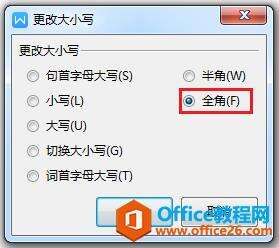WPS word如何实现英文和数字的竖排
办公教程导读
收集整理了【WPS word如何实现英文和数字的竖排】办公软件教程,小编现在分享给大家,供广大互联网技能从业者学习和参考。文章包含357字,纯文字阅读大概需要1分钟。
办公教程内容图文
如何实现英文和数字竖排
我们可以看到,下图是英文和数字在竖排条件下的显示。
文字竖排时英文和数字
我们要让数字和英文实现竖排,首先要选中这串文本,单击开始菜单栏下的更改大小写选项。
选择开始下的更改大小写
在弹出的对话框中选择全角,单击确定。
在更改大小写对话框选择全角
这样英文和字母的竖排就完成了。
英文和字母竖排效果
利用WPS文字和Word文档实现英文和数字竖排的方法是不是很简单啊,快操作起来吧!
办公教程总结
以上是为您收集整理的【WPS word如何实现英文和数字的竖排】办公软件教程的全部内容,希望文章能够帮你了解办公软件教程WPS word如何实现英文和数字的竖排。
如果觉得办公软件教程内容还不错,欢迎将网站推荐给好友。